Slackで購読する
TiDB Cloud、 スラック ズーム方法でアラート通知を簡単に購読できます。このドキュメントではメール Slack経由でアラート通知を購読する方法について説明します。
次のスクリーンショットは、 2 つのアラートの例を示しています。
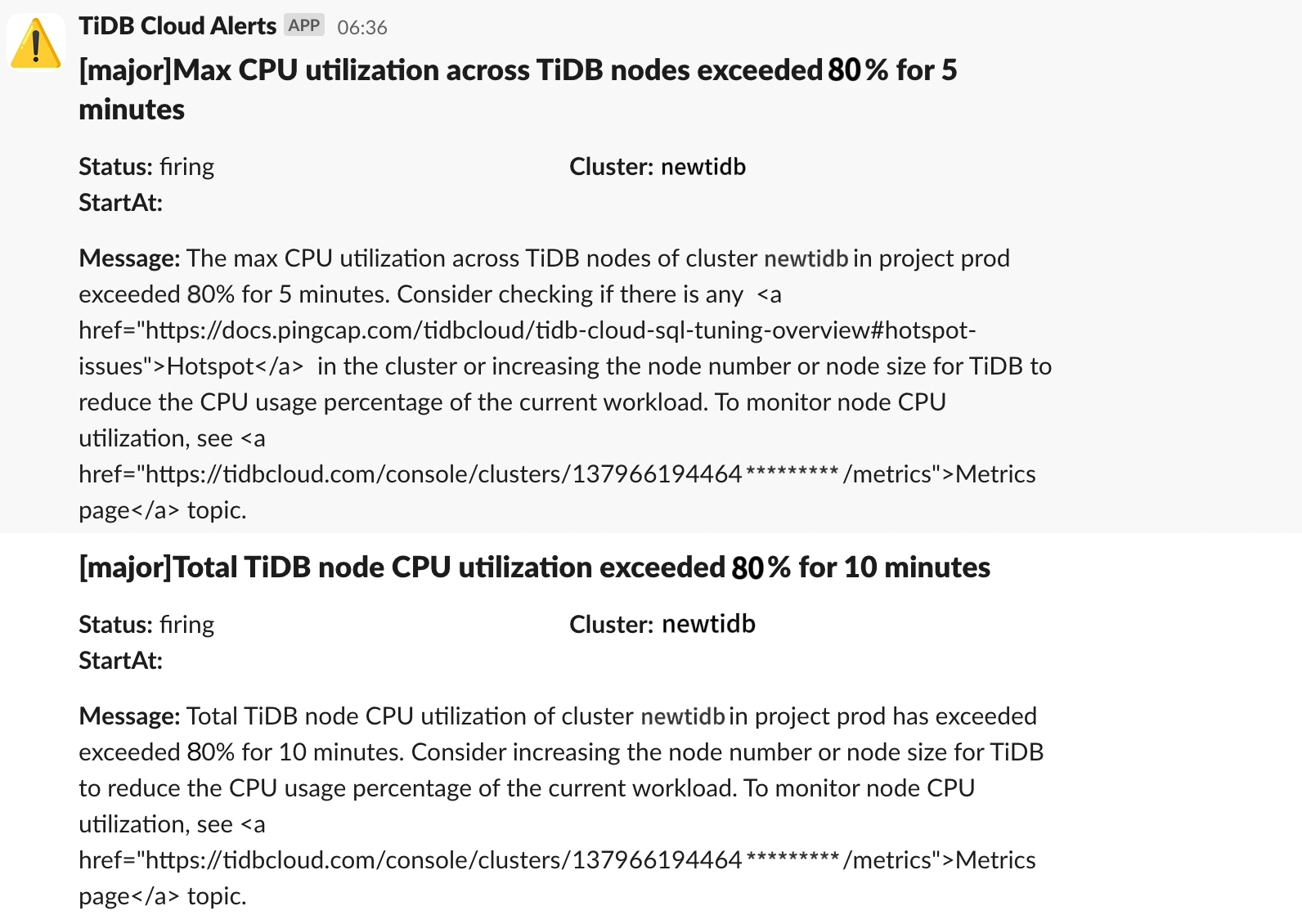
注記:
現在、アラートサブスクリプションはTiDB Cloud専用クラスターに対してのみ利用可能です。
前提条件
Slack 経由のサブスクリプション機能は、エンタープライズまたはプレミアムサポート プランに加入している組織でのみ利用できます。
TiDB Cloudのアラート通知を購読するには、組織への
Organization Ownerアクセス権またはTiDB Cloudの対象プロジェクトへのProject Ownerアクセス権が必要です。
アラート通知を購読する
ステップ1. SlackのWebhook URLを生成する
- Slackアプリを作成する (まだ作成していない場合は)を選択します。 「Create New App(新規アプリの作成)」をクリックし、「 From Scratch(最初から作成)」を選択します。名前を入力し、アプリを関連付けるワークスペースを選択して、 「Create App(アプリの作成)」をクリックします。
- アプリの設定ページに移動します。1 から設定を読み込むことができますアプリの管理ダッシュボード
- [Incoming Webhooks]タブをクリックし、 [Activate Incoming Webhooks]を[ON]に切り替えます。
- 「ワークスペースに新しい Webhook を追加」をクリックします。
- アラート通知を受信するチャネルを選択し、 「承認」を選択します。受信Webhookをプライベートチャネルに追加する必要がある場合は、まずそのチャネルに参加する必要があります。
「ワークスペースの Webhook URL」セクションの下に、次の形式で新しいエントリが表示されます: https://hooks.slack.com/services/T00000000/B00000000/XXXXXXXXXXXXXXXXXXXXXXXX 。
ステップ2. TiDB Cloudからサブスクライブする
ヒント:
アラートサブスクリプションは、現在のプロジェクト内のすべてのアラートに適用されます。プロジェクト内に複数のクラスターがある場合は、一度だけサブスクリプションすれば済みます。
TiDB Cloudコンソールで、左上隅のコンボ ボックスを使用してターゲット プロジェクトに切り替えます。
左側のナビゲーション ペインで、 [プロジェクト設定] > [アラート サブスクリプション]をクリックします。
アラート サブスクリプションページで、右上隅の[サブスクライバーの追加]をクリックします。
「サブスクライバータイプ」ドロップダウンリストからSlackを選択します。
「名前」フィールドに名前を入力し、 「URL」フィールドに Slack Webhook URL を入力します。
[接続テスト]をクリックします。
- テストが成功すると、 [保存]ボタンが表示されます。
- テストに失敗した場合は、エラーメッセージが表示されます。メッセージに従って問題を解決し、接続を再試行してください。
「保存」をクリックしてサブスクリプションを完了します。
または、クラスターのアラートページの右上隅にある「サブスクライブ」をクリックすることもできます。アラートサブスクライバーページに移動します。
アラート条件が変更されない場合、アラートは 3 時間ごとに通知を送信します。
アラート通知の購読を解除する
プロジェクト内のクラスターのアラート通知を受信したくない場合は、次の手順を実行します。
- TiDB Cloudコンソールで、左上隅のコンボ ボックスを使用してターゲット プロジェクトに切り替えます。
- 左側のナビゲーション ペインで、 [プロジェクト設定] > [アラート サブスクリプション]をクリックします。
- [アラート サブスクリプション]ページで、削除する対象のサブスクライバーの行を見つけて、 [...] > [サブスクリプション解除]をクリックします。
- 登録解除を確認するには、 「登録解除」をクリックします。